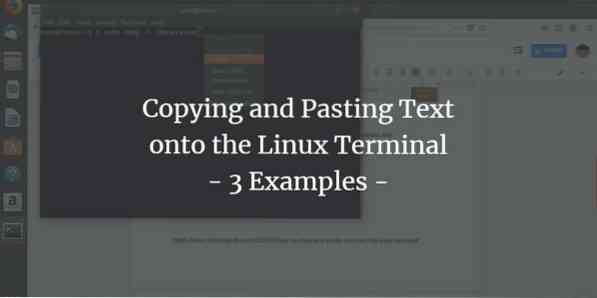
Strādājot ar termināli, dažreiz mums ir nepieciešams kopēt garu komandu, faila nosaukumu vai tekstu no tīmekļa, apmācības vai vienkārši no kāda teksta faila. Jūs, iespējams, pamanījāt, ka vienkāršā ielīmēšanas vadība, Ctrl + V nedarbojas terminālā. Mēs visi zinām, ka teksta kopēšanai ir nepieciešams to atlasīt un pēc tam nospiest Ctrl + C (kopēšanai) vai Ctrl + X (griešanai); Tātad, kā mēs ielīmējam atlasīto tekstu terminālā? Šajā apmācībā mēs parādīsim, kā to izdarīt, izmantojot dažus piemērus, kurus mēs palaidām uz Ubuntu 18.04.
1. piemērs: faila nosaukuma kopēšana komandā terminālā
Dažas dienas atpakaļ man vajadzēja instalēt .deb pakotne Google Chrome, kuru es biju lejupielādējis, izmantojot sistēmas pārlūkprogrammu. Es gribēju to instalēt, izmantojot komandu dpkg no termināla. Rakstot komandu, es gribēju būt pārliecināts, ka es sniedzu precīzu faila nosaukumu .deb pakete. Tāpēc es ar peles labo pogu noklikšķiniet uz faila un atlasīju tā nosaukumu no Rekvizīti un pēc tam nokopēju to savā starpliktuvē Ctrl + C.
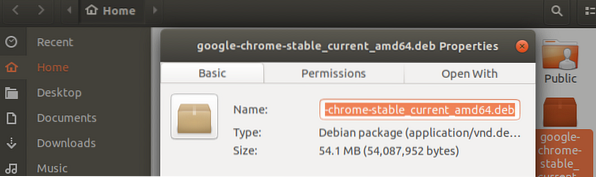
Tad es atvēru termināli un komandā ielīmēju faila nosaukumu, ar peles labo pogu noklikšķinot vajadzīgajā vietā un pēc tam izvēlnē atlasot Ielīmēt šādi:
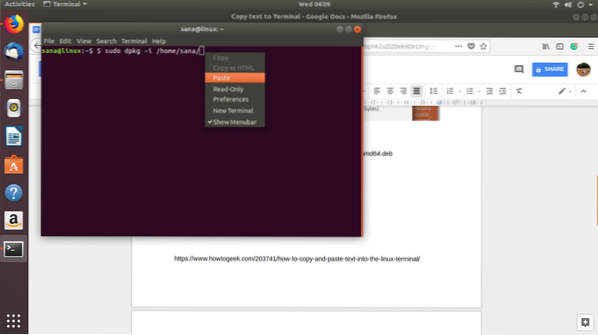
Nākamajā attēlā varat redzēt, kā teksts tagad ir ielīmēts manā komandā. Tādā veidā es varēju pārliecināties, ka instalācijai izvēlējos precīzu faila nosaukumu.

2. piemērs: milzīga teksta fragmenta ielīmēšana no teksta redaktora failā Terminal
Pieņemsim, ka jūs strādājat ar teksta failu Nano redaktorā un jums no faila grafiskā teksta redaktora ir jāpārkopē milzīgs teksta gabals. To var vienkārši izdarīt, atlasot tekstu no grafiskā teksta redaktora un nokopējot to starpliktuvē Ctrl + C sekojoši:
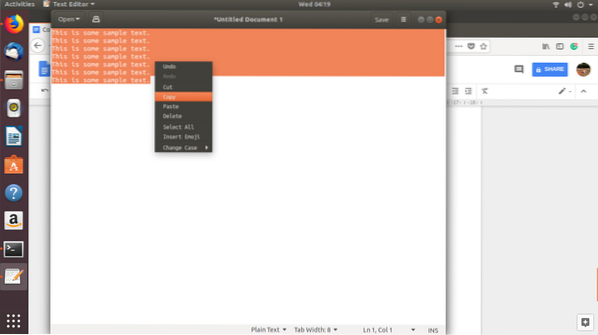
Pēc tam šo tekstu varat ielīmēt Nano redaktora failā terminālā, ar peles labo pogu noklikšķinot vajadzīgajā vietā un pēc tam izvēlnē atlasot Ielīmēt šādi:
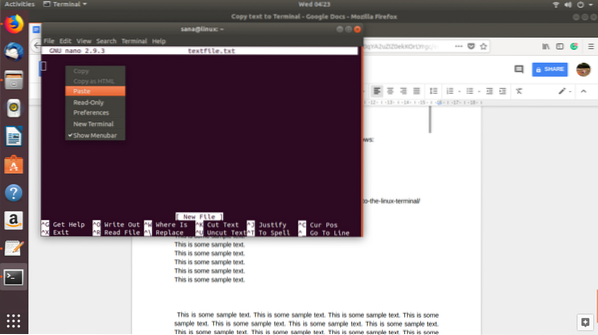
Nokopētais teksts tiks ielīmēts jūsu Nano teksta failā šādi:
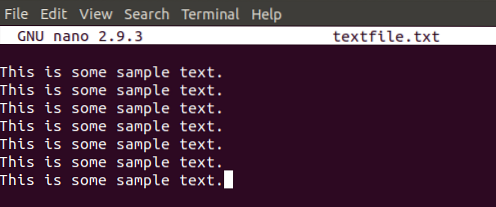
3. piemērs: garas / sarežģītas komandas ielīmēšana terminālā
Pieņemsim, ka jūs praktizējat kopā ar kādu no mūsu apmācībām no tīmekļa un vēlaties pārliecināties, ka jūs bez kļūdām izpildāt precīzu komandu terminālā. Mēģināsim palaist šo komandu, kas ļauj skatīt komandu vēsturi kopā ar datumu un laika zīmogu.
$ export HISTTIMEFORMAT = "% F% T"
Tā vietā, lai atkārtoti ierakstītu komandu, to var vienkārši nokopēt no šīs apmācības un ielīmēt terminālā, ar peles labo pogu noklikšķinot un pēc tam izvēlnē atlasot Ielīmēt.
Tagad, palaižot šo komandu un pēc tam komandu vēsture, jūs redzēsiet izvadi ar precīzu datuma un laika formātu, kuru esat iestatījis no mūsu apmācības.
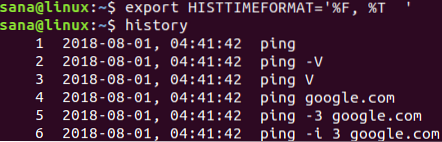
Šie ir tikai daži piemēri, kuros varat izmantot teksta ielīmēšanu terminālā. Sākot izmantot šo prasmi, jūs varēsiet ietaupīt daudz laika un pūļu, kas nepieciešams, lai atkārtoti ievadītu tekstu vai komandu terminālā.
 Phenquestions
Phenquestions



